PLC触摸屏远程下载工具TP-605使用说明书 点击:542 | 回复:2
TP-605
使用手册
目录
手册更新说明 | ||
更新内容 | 更新时间 | 版本号 |
第一章 产品介绍
本章主要介绍TP-605的外观、配件、规格参数和使用原理。
1、产品外观
2、外观
3、标准配件
4、安装尺寸
5、工作原理
6、规格参数
1.1产品简介
TP-605共有两种型号:TP-605-N4G、TP-605-W0,两则的区别在于TP-605-N4G没有WIFI模式,只支持WAN和手机卡上网,而TP-605-W0支持WIFI和WAN模式。
TP-605 是采用工业级设计,专门为工业PLC产品配套使用,为具备RJ-45网口、RS232或RS485的PLC产品提供远程下载程序和远程数据采集功能,如西门子、三菱、欧姆龙、松下、台达、永宏等品牌的PLC,通过高速的4G运营商网络,结合PLC配套软件或天启物联云平台,实现远程下载程序、采集数据,相较于TP505的最大优点是能够同时实现一拖多,即一个TP 605能够同时连接网口、RS232/RS485设备。
TP-605不仅支持三大运营商的全部网络制式,并且配有两个RJ-45网口,一个可以wan口Lan口切换使用,一个RS232和一个RS-485串口。全网的配置更突破了网络的局限,不仅支持4G网,也可工作在TD-SCDMA/WCDMA/EVDO等3G网络或GPRS/EDGE/GSM/CDMA等2G网络下,并且支持不同网络制式的自动切换。在没有4G信号的场合或者SIM卡不支持4G时,PLC-605可自动切换到 3G或2G的网络。
TP-605 使用方便,无需任何配置,即插即用。使用天启物联云平台和网口通/串口通软件,可方便的与PLC配套软件集成,无需额外的集成开发工作。TP-605以稳定、方便、易用、好用的特性为客户项目部署提供最大的便利。
1.2产品外观

1.3标准配件

注意:由于客户出货要求的不同,配件也不一样,以上仅供参考。
1.4安装尺寸

1.5工作原理
1、网口使用方式
TP-605通过交叉网线和PLC连接起来,TP-605通电后,利用无线网络拨号(或者有线网)连上Internet,然后发起对天启物联云平台的连接。同时上位机电脑运行虚拟网口软件也连接到天启物联云平台,通过虚拟网口工具功能将PLC和上位机电脑置于同一个虚拟局域网中。这样,用户通过编程软件就可以访问到PLC,并进行程序远程下载和远程数据采集操作。
2、串口使用方式
TP-605与PLC通过RS232(或485)串口线连接起来,TP-605上电后,利用无线网络拨号(或者有线网)连上Internet,随后发起对天启物联云平台的连接,另外用户软件系统通过虚拟串口工具软件虚拟串口连接到天启物联云平台,进而实现了从PLC到用户软件系统之间的无线、双向数据通信。
1.6规格参数
1.6.1技术参数
基本参数:
☆ 供电:+12 ~ +48V 宽电压输入
☆ 电源接口:内正外负
☆ 工作电流:350 mA@+12V DC
☆ 待机电流:250 mA@+12V DC
☆ 数据接口:RS232/RS485,两个 RJ45 网口
☆ 工作相对湿度:95%@+40℃
☆ 工作温度:-30℃ ~ +80℃
☆ 尺寸:88x118x34mm (不包括天线和安装把手)
基本功能:
☆ 支持 NAT 共享上网
☆ 支持 DHCP Serve
☆ 支持 DNS Proxy
☆ 支持端口映射
☆ 支持 DMZ 主机(IP 地址映射)
☆ 支持 VPN 功能
☆ 支持动态域名自动注册
☆ 支持静态路由表配置
☆ 支持无线实时速度显示
☆ 支持WEB页面配置
☆ 支持月上网流量限制、月上网时长限制
1.6.2指示灯说明
LED指示灯 | 颜色 | 状态 | 描述 |
信号灯 | 绿色 | 常亮 | 以三个信号灯常亮个数判断信号强度 |
PWR | 红色 | 常亮 | 设备正常工作 |
熄灭 | 设备非正常工作 | ||
NET | 绿色 | 常亮 | 设备连上互联网 |
熄灭 | 没有连上互联网 | ||
ERR | 红色 | 常亮 | 设备模块异常或SIM卡异常 |
熄灭 | 设备正常 | ||
SVR1 | 绿色 | 常亮 | BOX已连接到数据中心 |
熄灭 | BOX未连接到数据中心 | ||
SVR2 | 绿色 | 常亮 | 网口通已连接 |
熄灭 | 网口通未连接 | ||
Lan1(wan) | 绿色 | 常亮 | 以太网连接正常 |
熄灭 | 以太网未连接成功 | ||
Lan2 | 绿色 | 常亮 | 设备以太网连接正常 |
熄灭 | 设备以太网未连接成功 |
1.6.3串口定义
类型 | RS-232 | ||
针脚 | 2 | 3 | 5 |
定义 | RXD | TXD | GND |
TP-605 RS-232串口(标准RS-232 D9公头)针脚定义
类型 | RS-485 | ||
针脚 | 485A | 485B | GND |
定义 | A | B | GND |
TP-605 RS-485串口针脚定义
第二章 设备配置
本章主要介绍TP-605的使用方法及参数介绍
1、配置方法
2、参数介绍
3、恢复出厂设置
2.1配置方法
2.1.1准备工作
☆ 直连或交叉网线,用于连接TP-605与电脑或PLC
☆ 电源
2.1.2配置TP-605
☆ 使用直连或交叉网线连接TP-605与电脑。
☆ 打开电脑,设定电脑的IP地址为“192.168.10.1”,此为默认IP,若TP 605的IP被修改,则此处要设置为与TP 605同一局域网内。
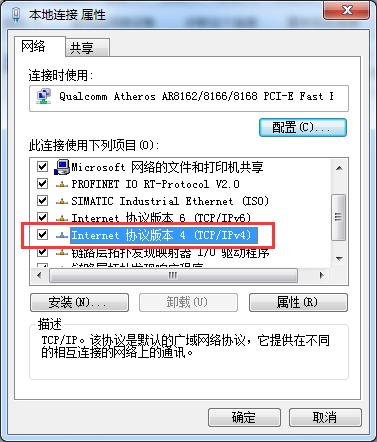
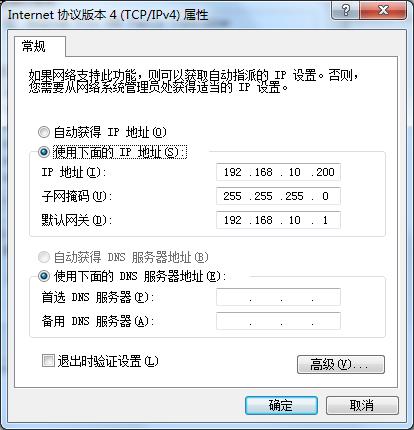
打开浏览器,在浏览器里输入“http://192.168.10.1”(TP-509T的默认IP地址)然后回车,出现如下登录界面

在登录界面里输入用户名“root”(必须小写),密码“1234”,点击登录,进入WEB配置主界面(如下图),然后可以对设备进行配置。
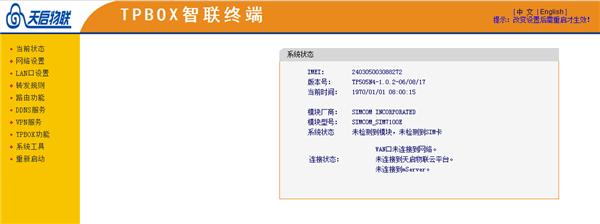
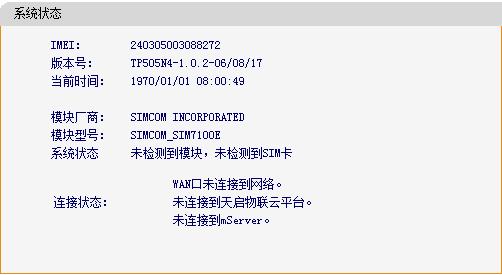
登录进入配置界面后,主页显示设备的当前状态,在配置界面左侧导航栏内显示设备的可配置项。如下图
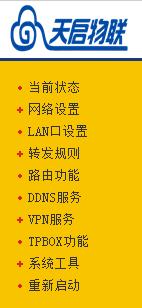
以上导航栏内配置项主要配置“网络设置”内的“网络选择”、“LAN口设置”和“TPBOX功能”三项,其他项无需配置,默认即可。
打开“网络设置”,点击“网络选择”出现如下界面
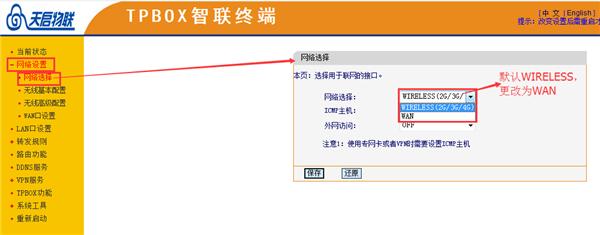
“网络选择”默认为“WIRELESS”,更改为“WAN”,然后点击保存,根据需要选择(TP-605-N4G没有WIFI功能,只能通过WAN和手机卡上网,若有需要WIFI功能,请选择TP-605-W0型号机型)。
点击“LAN口设置”出现如下界面:
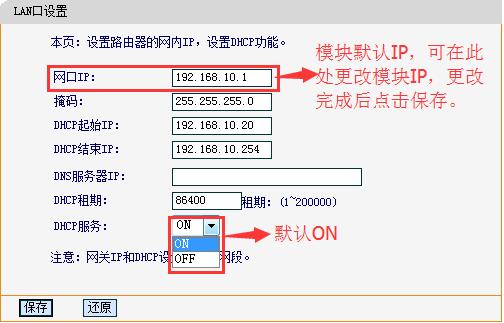
“LAN口设置”主要配置模块的网口IP,默认为“192.168.10.1”,可以在此处更改设备的IP(与被连接设备在同一局域网内)。更改完成后点击“保存”。“DHCP服务”默认为“ON”,将此改为“OFF”,其他项默认即可。
注意:当“DHCP服务”设置为“OFF”时,配置模块时电脑的IP地址不能设置为自动获取,需要手动输入与模块为同一网段的IP地址,否则无法连接配置设备。
点击“TPBOX功能”出现如下界面:
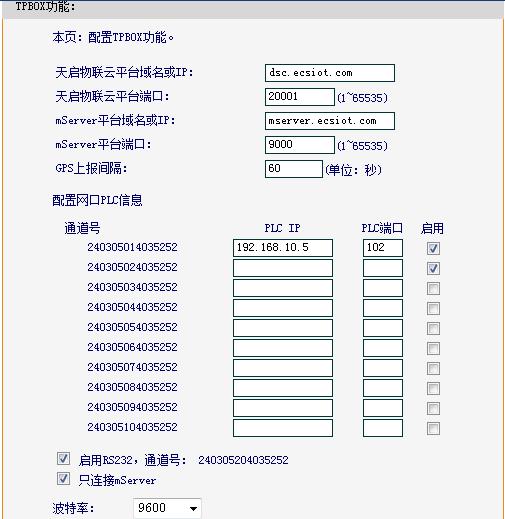
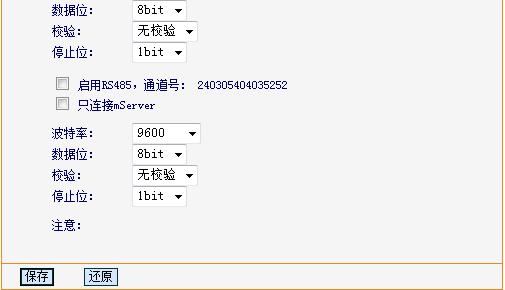
在此处选择我们需要的连接方式:配置通讯口网线连接、RS485端子连接、RS232串口连接(本BOX支持一拖多,可以支持三种方式同时连接)。
通过网线连接BOX,分为两种情况:
第一种连接天启物联云平台,需要填写被连接设备(PLC)的详细IP地址和端口号(如上图配置网口信息的第一个),并打上勾(详细操作看查看《连接天启物联云平台教程》)。
第二种是不通过天启物联云平台,只需要用BOX下载程序时,在网口配置里面不需要填写IP,只要将后面方框选上即可(上图网口配置的第二行为例)。然后直接将该栏前面通道号复制到虚拟网口工具里面进行相应配置。
打开虚拟网口工具,在虚拟网口工具里面点击“添加终端”,然后将刚才的的通道号复制到IMEI号里,“添加“成功后,点击“设置”,将IP地址的网关改为与被连接设备的IP一样,但不能同一IP(例如PLC的IP:192.168.10.5,则此处的IP可设置为192.168.10.200,注意电脑本地连接也要在此网关,但不用相同的IP,即电脑、PLC、虚拟网口的IP在同一局域网中即可)。
然后就可以远程下载程序。
如下图点击添加终端将将刚才的通道号填进去即可,并点击设置进行IP设置。


通过RS232串口连接BOX:
当被连接设备为RS232通讯时,应将“启用RS232”前面方框打上勾,如果连接云平台,“启用mServer”前面不用选择,需将RS232后面的通道号输入到云平台里面设备连接里面。(详细操作看查看《连接天启物联云平台教程》)
当只需要远程连接设备下载程序时,只需要将“启用RS232”和“启用mServer”前面方框的勾选上,然后将后面的“通道号”复制到虚拟串口里面进行相应的配置。
打开虚拟串口工具,如下图所示,点击“添加终端”,将通道号添加到里面,然后点击“设置”,为下载程序配置一个虚拟串口,状态“在线”成功后即可打开编程软件进行程序下载和监控。
不管接不接平台,都需要将波特率、数据位、停止位、校验设置的和被连接的PLC等设备一样。


当被连接的设备通讯格式更改后(RS232/RS485,数据位、校验方式、停止位),可以通过虚拟串口工具在线更改TP-605的通讯协议,具体操作:右键里需要修改的通道号栏(下图中的蓝色),出现菜单后选择“设置串口类型”和“设置串口属性”如下图所示做出更改:
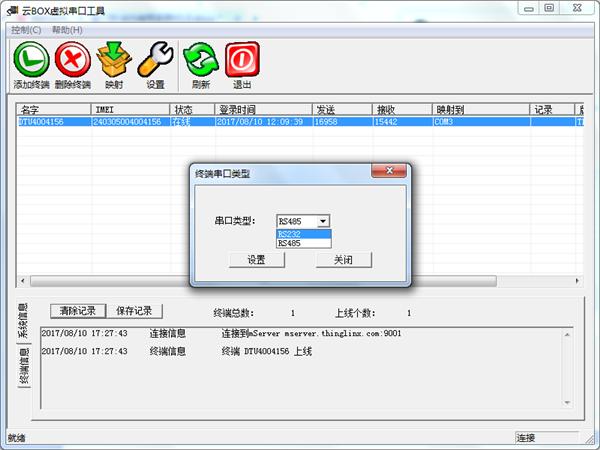

RS485连接:
当被连接设备为RS485通讯时,应将“启用RS485”前面方框打上勾,如果连接云平台,
“启用mServer”前面不用选择,需将RS485后面的通道号输入到云平台里面设备连接里面。(详细操作看查看《连接天启物联云平台教程》)
当只需要远程连接设备下载程序时,只需要将“启用RS232”和“启用mServer”前面方框的勾选上,然后将后面的通道号复制到虚拟串口里面进行相应的配置即可。
打开虚拟串口工具,同上面RS232连接一样,点击“添加终端”,将通道号添加到里面,然后点击“设置”,为下载程序配置一个虚拟串口,状态“在线”成功后即可打开编程软件进行程序下载和监控。
不管接不接平台,都需要将波特率、数据位、停止位、校验设置的和被连接的PLC等设备一样。
注意:所有参数设置完成后必须点击“重新启动”重启设备后参数才能设置生效。
2.2恢复出厂设置
2.2.1配置恢复出厂设置
点击左侧导航栏内“系统工具”内的“恢复出厂设置”即可将设备恢复出厂设置。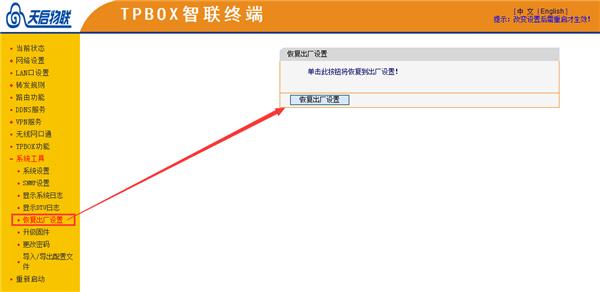
2.2.2 RESET按钮恢复出厂设置
当忘记设备IP地址无法登陆或不方便进TP-605配置进行恢复出厂设置,可以长按RESET按钮,开始的时候信号灯交错闪烁,等到所有的灯全亮说明恢复出厂成功。

注意:当远程下载程序时,下载超时的时间要尽量设的大一点,如用网口下载步科触摸屏的时候,延时小的时候下不进程序,需要设成50S才行。
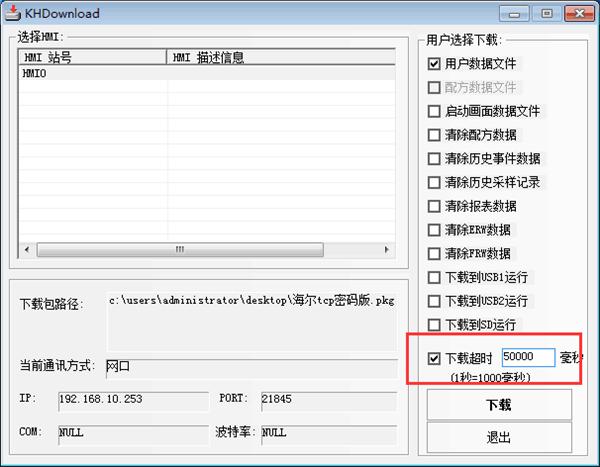
 正在下载,请等待……
正在下载,请等待……
西门子触摸屏能否也可以异地远程上下载程序呢?工业自动化行业常常会用到西门子触摸屏,也会遇到需要更改程序,如果在异地, 那么就要求实现跨网段远程上下载程序。利用华杰智控HJ8300远程控制模块, 简单配置一下IP参数, 就可以轻松实现西门子触摸屏远程上下载程序。

首先,配置华杰智控HJ8300远程控制模块。HJ8300可以通过4G联网,WIFI联网,手机热点联网, 以太网有线联网。 登录云后台, 设置IP地址段。同时把西门子触摸屏的IP也设置为同一个网段,并接在HJ8300的LAN2口。

然后,电脑端运行远程局域网软件, 配置同一个网段IP, 电脑便进入了远程局域网, 与远程模块HJ8300和西门子触摸屏组成了一个远程局域网。
 最后在电脑端,直接PING西门子触摸屏的IP地址。
最后在电脑端,直接PING西门子触摸屏的IP地址。
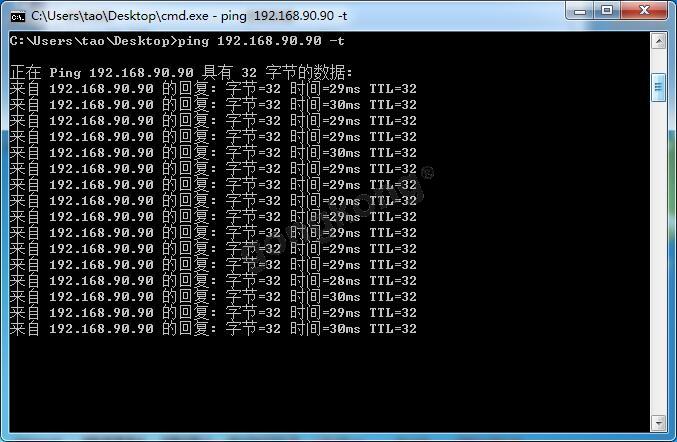
这样,通过华杰智控远程控制模块HJ8300,就可以实现西门子触摸屏异地远程上下载程序。无论这个触摸屏是在国内还是在国外,都可以实现程序上下载。
- WAGO公司现场总线研讨会将于...
 [2102]
[2102] - 普及基础知识:什么是双绞线,...
 [1960]
[1960] - PLC远程实例
 [5450]
[5450] - profibus通信控制器简介-asp...
 [2210]
[2210] - profibus 通讯协议
 [1514]
[1514] - petri网有什么用途,请赐教
 [1859]
[1859] - 请教关于DEVICENET的CONNECT...
 [1574]
[1574] - 现场总线P-NET
 [2049]
[2049] - 关于方便面封口机刀口感温问...
 [1546]
[1546] - 一个MODBUS主站最多只能带几...
 [3017]
[3017]

官方公众号

智造工程师
-

 客服
客服

-

 小程序
小程序

-

 公众号
公众号




















 工控网智造工程师好文精选
工控网智造工程师好文精选
